电脑关机了鼠标还亮着怎么解决 电脑关了鼠标还亮着的解决教程
更新时间:2024-03-11 16:59:05作者:huige
一般我们将电脑关机之后,电脑中的所有硬件设备都会停止运行,可是有不少用户却遇到了这样一个问题,就是电脑关机了鼠标还亮着,不知道该怎么解决,如果你有遇到一样情况的话,不妨就可以跟随着笔者的步伐一起来学习一下电脑关了鼠标还亮着的解决教程吧。
方法如下:
1、点击设备
打开Windows设置界面,选择设备选项进入。
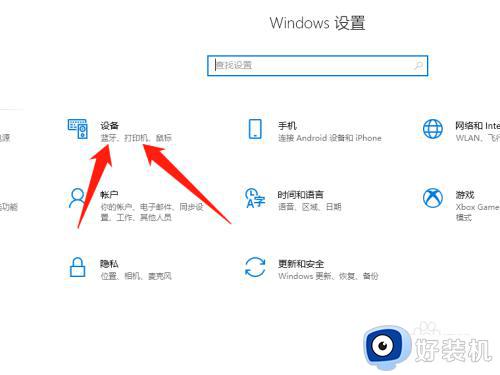
2、点击鼠标
进入界面后,在左侧选项中点击鼠标。
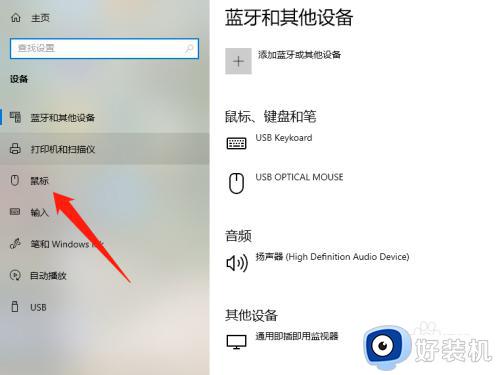
3、点击鼠标选项
进入鼠标界面后,在最右侧找到其他鼠标选项点击。
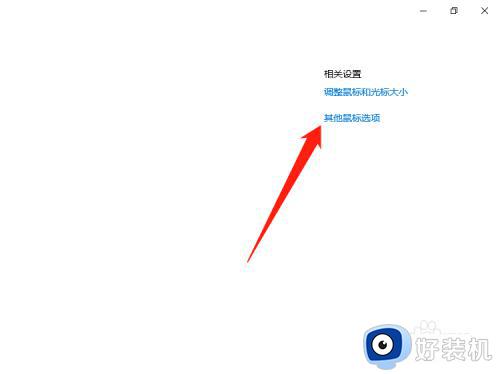
4、点击硬件
在弹出鼠标属性界面中,点击上方栏选择硬件选项。
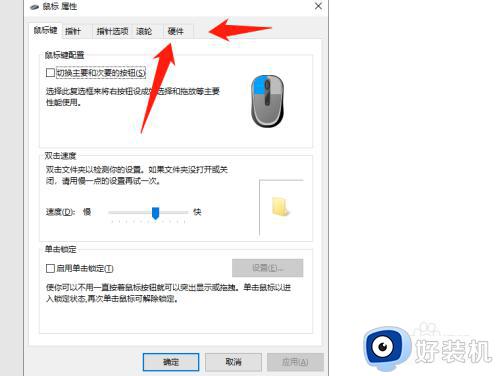
5、点击属性
在硬件界面中,点击属性选项。
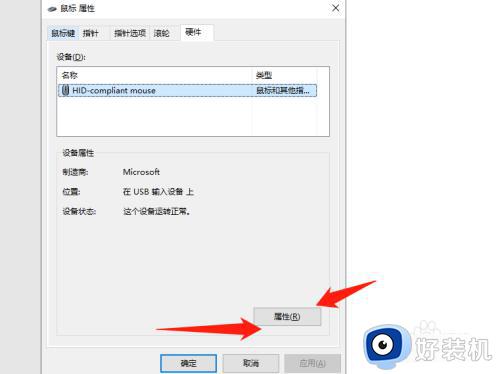
6、取消勾选
在上方栏选择电源管理选项,取消勾选允许此设备唤醒计算机,并点击确定即可。
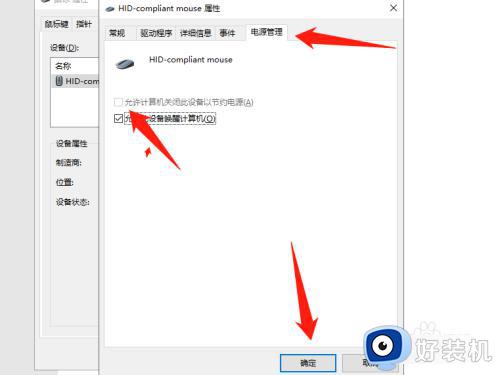
通过上面的方法应该就能解决电脑关机了鼠标还亮着这个问题了,有碰到一样情况的用户们赶紧尝试一下吧,希望可以帮助到大家。
电脑关机了鼠标还亮着怎么解决 电脑关了鼠标还亮着的解决教程相关教程
- 鼠标灯关机后一直亮着怎么办 电脑关机了,鼠标还亮着怎么解决
- 电脑关机后键盘灯还亮怎么回事 关机后键盘灯还亮着的解决方法
- 电脑开机鼠标键盘显示器都不亮为什么 电脑开机显示器和鼠标键盘都不亮怎么处理
- 鼠标不动了灯亮怎么回事 鼠标有灯亮但是不会动的解决教程
- 鼠标亮着但是没反应怎么办 鼠标亮了但是不能使用如何处理
- 雷蛇鼠标灯光设置教程 如何调节雷蛇鼠标灯光亮度
- 鼠标不动了怎么关机 鼠标不动了按哪个键关机
- 电脑鼠标不显示怎么办 电脑鼠标不见了的解决教程
- 电脑鼠标有拖影怎么办 电脑鼠标移动时有虚影怎么解决
- 无线鼠标没反应怎么办 无线鼠标灯不亮没反应修复方法
- 电脑无法播放mp4视频怎么办 电脑播放不了mp4格式视频如何解决
- 电脑文件如何彻底删除干净 电脑怎样彻底删除文件
- 电脑文件如何传到手机上面 怎么将电脑上的文件传到手机
- 电脑嗡嗡响声音很大怎么办 音箱电流声怎么消除嗡嗡声
- 电脑我的世界怎么下载?我的世界电脑版下载教程
- 电脑无法打开网页但是网络能用怎么回事 电脑有网但是打不开网页如何解决
电脑常见问题推荐
- 1 b660支持多少内存频率 b660主板支持内存频率多少
- 2 alt+tab不能直接切换怎么办 Alt+Tab不能正常切换窗口如何解决
- 3 vep格式用什么播放器 vep格式视频文件用什么软件打开
- 4 cad2022安装激活教程 cad2022如何安装并激活
- 5 电脑蓝屏无法正常启动怎么恢复?电脑蓝屏不能正常启动如何解决
- 6 nvidia geforce exerience出错怎么办 英伟达geforce experience错误代码如何解决
- 7 电脑为什么会自动安装一些垃圾软件 如何防止电脑自动安装流氓软件
- 8 creo3.0安装教程 creo3.0如何安装
- 9 cad左键选择不是矩形怎么办 CAD选择框不是矩形的解决方法
- 10 spooler服务自动关闭怎么办 Print Spooler服务总是自动停止如何处理
